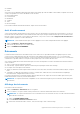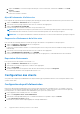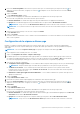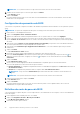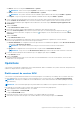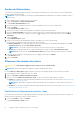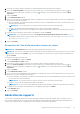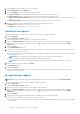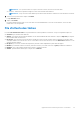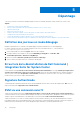Users Guide
Table Of Contents
- Dell Command | Integration Suite for System Center Version 5.1 Guide de l’utilisateur
- Introduction
- Installation, désinstallation et mise à niveau de la suite Dell Command | Integration Suite pour Microsoft System Center
- Conditions préalables à l’installation de la suite Dell Command | Integration Suite pour Microsoft System Center
- Configuration d'un compte d'accès réseau
- Installation de Dell Command | Integration Suite for System Center
- Modification ou réparation des options du programme d’installation
- Mise à niveau de la suite Dell Command | Integration Suite pour Microsoft System Center
- Désinstallation de Dell Command | Integration Suite for System Center
- Utilisation de Dell Command | Integration Suite for System Center
- Gestion et mise à jour des points de distribution
- Création d’une image de démarrage Dell WinPE
- Création d'un package de pilotes clients Dell
- Importation de packages Dell Command | Configure SCE
- Importation de Dell Command | Monitor
- Création d'une séquence de tâches
- Configuration d’actions de séquence de tâches
- Création d’applications avec la galerie Dell Command | Software Gallery
- Application Dell Command | Intel vPro Out of Band
- Spécifications sur les logiciels
- Configuration de WinRM sur un système client
- Lancement de l'application Dell Command | Intel vPro Out of Band
- Configuration de compte
- Découverte de clients
- Paramètres
- Provisionnement à distance
- Conditions préalables au provisionnement à distance
- Gestion des licences du provisionnement à distance
- Configuration des certificats de provisionnement à distance
- Configuration de la fonction de provisionnement à distance
- Mise à niveau du logiciel Intel Setup and Configuration Software après activation du provisionnement à distance
- Préparation des systèmes clients Intel vPro pour le provisionnement à distance
- Provisionnement des systèmes clients distants
- Provisionnement USB
- Indications
- Configuration des clients
- Opérations
- Génération de rapports
- File d'attente des tâches
- Dépannage
- Définition des journaux en mode débogage
- Erreur lors de la désinstallation de Dell Command | Integration Suite for System Center
- Signature Authenticode
- KVM via une connexion sans fil
- Fréquence de mémoire signalée comme étant égale à zéro dans le rapport d'inventaire matériel
- Changement de longueur maximale du mot de passe
- Contrôle de l'alimentation KVM pour démarrer sur un système d'exploitation dans l'état S3
- Présence d'un point d'exclamation rouge en regard de l'action de la séquence de tâches Appliquer le système d'exploitation
- Références connexes
c. Cliquez sur Suivantet, en fonction de l’option de filtre que vous avez sélectionnée, sélectionnez un Client et/ou un ID de
message.
d. Cliquez sur Terminer.
La liste des événements s’actualise.
Ajout d'événements à la liste noire
Pour empêcher des types d'événements spécifiques (ID de message) de s'afficher dans la liste d'événements, ajoutez-les à la liste noire :
1. Cliquez sur Indications > Événements dans le volet de gauche.
2. Sélectionnez les ID de message à ajouter à la liste noire en cochant les cases appropriées.
3. Cliquez sur AJOUTER À LA LISTE NOIRE.
Les ID de message des événements sélectionnés sont ajoutés à la liste noire.
REMARQUE : lorsqu'un ID de message est ajouté à la liste noire, les événements précédents portant le même ID de message
restent dans la liste des événements. Seuls les nouveaux événements portant cet ID de message sont ignorés.
REMARQUE : si vous ajoutez l'ensemble des événements à la liste noire, tous les nouveaux événements ou presque sont ignorés.
Suppression d'événements de la liste noire
Pour retirer des ID de message de la liste noire afin que les types d'événements correspondants ne soient plus ignorés :
1. Cliquez sur Indications > Événements dans le volet de gauche.
2. Cliquez sur GÉRER LA LISTE NOIRE.
L'écran Liste noire d'événements s'affiche. Les événements placés en liste noire peuvent être triés à l'aide des champs Description ou
ID de message.
3. Sélectionnez les ID de message à retirer de la liste noire en cochant les cases appropriées.
4. Cliquez sur RETIRER DE LA LISTE NOIRE, puis sur FERMER.
Les nouveaux événements contenant les ID de message retirés ne sont plus ignorés, et s'affichent dans la liste des événements.
Exportation d’événements
Pour exporter une liste d’événements vers un fichier *.cvs :
1. Cliquez sur Indications > Événements dans le volet gauche.
2. Sélectionnez les événements à exporter en cochant les cases appropriées.
3. Cliquez sur EXPORTER. . . .
4. Accédez à l’emplacement où enregistrer le fichier de la liste d’événements, puis cliquez sur Enregistrer.
Les événements sélectionnés sont enregistrés dans le fichier *.cvs.
Configuration des clients
Vous permet de configurer le profil d'alimentation, la séquence d'amorçage, les paramètres du BIOS et les mots de passe du BIOS sur les
systèmes clients cibles.
Configuration du profil d'alimentation
Définissez les différents profils d'alimentation sur les systèmes clients gérés par Dell Command | Intel vPro Out of Band. Vous pouvez
contrôler les fonctions telles que l'éveil par appel réseau (Wake-up On LAN, WOL), la mise sous tension, la mise hors tension après une
perte de puissance, etc., dans les différents états d'alimentation (S0 à S5) de votre système client.
1. Lancez l'application Dell Command | Intel vPro Out of Band.
2. Cliquez sur Configuration client > Profil d'alimentation.
3. Sélectionnez la stratégie d'alimentation pour vos ordinateurs de bureau et/ou portables. Cliquez sur Suivant.
L'onglet Sélectionner des clients s'affiche.
4. Recherchez les systèmes clients auxquels appliquer les stratégies d'alimentation.
32
Application Dell Command | Intel vPro Out of Band